GAFE Google Apps For Education. Vt 16 Guldkroksskolan Annika Andréasson
|
|
|
- Torbjörn Larsson
- för 8 år sedan
- Visningar:
Transkript
1 GAFE Google Apps For Education Vt 16 Guldkroksskolan Annika Andréasson
2 LATHUND GAFE = Google Apps For Education är startsidan där man kan hitta alla sidor i GAFE. Om man inte vill skriva adressen i adressfältet varje gång kan man lägga sidan som en genväg. Det kan man göra genom att antingen lägga till sidorna som favoriter i bokmärkesfältet eller genom att klicka på fyrkanten med de nio prickarna/rutorna vid Logga in. Man kan även komma dit via där det finns inloggning till GAFE, Edwise mm. Bild 1 Lägger till favoriter gör man genom att, när man är på en sida man vill ha som favorit, klicka på stjärnan längst till höger i adressfältet. När du gör det kommer denna ruta upp där du trycker klart om du inte vill namnge ikonen (onödigt om du vet vad ikonen betyder), då hamnar ikonen i adressfältet. Bild 2 1
3 Vill man inte använda sig av favoriter och bokmärkesfältet kan man använda sig av fyrkanten som består av nio prickar. Klickar man på den kommer ikonerna upp och finns inte den man söker i första rutan kan man klicka på mer och då kommer fler ikoner upp. (När man klickar på en ikon öppnar den sig inte i en ny flik utan i den man är på. Det kan vara lättare att öppna en ny flik och klicka på en ikon i bokmärkesfältet.) Bild 3 Det första du ska göra är att logga in på Google (Drive, Classroom, Gmail mm) och det gör du genom att klicka på den blå rutan där det står Logga in. Bild 4 Då kommer denna bild upp där du skriver ditt användarnamn namn@hjoskolor.se samt ditt lösenord. När du har gjort detta är du inne i GAFE och kan komma in på Drive, Classroom, Gmail osv. Du måste inte gå in via varje gång utan du kan även logga in direkt i t ex Drive. Bild 5 2
4 Google Drive drive.google.com är den sida där du kan skriva olika dokument och där elever och kollegor delar dokument och mappar med varandra. Du kan göra olika mappar för t ex klasser, ämnen, arbetslag osv. Drive använder jag som ett arbetsredskap. Bild 6 När du vill skapa mappar klickar du på pilen på Min enhet. Då kommer det fram en ruta där du kan välja Ny mapp. Namnge den nya mappen genom att skriva ett namn i det tomma fältet som kommer upp och klicka på Skapa. Gör så för varje ny grupp/mapp du vill skapa. Bild 7 3
5 Om du vill ha olika färger på mapparna sätter du pilen på en av mapparna och högerklickar. Då kommer det fram en ruta där du kan välja ändra färg. Sätt pilen på pilen till höger om ändra färg och välj den färg du vill ha. I mapparna kan du sedan också skapa mappar till t ex arbeten eller elever. När du ska arbeta i Drive och vill skriva något klickar du på Skapa. Beroende på ämne och arbetsområde finns det olika saker att välja på: Google Dokument Skriva dokument Google Kalkylark - Kalkylprogram Google Presentationer - Power Point Google Formulär - Frågeformulär Google Teckningar - Arbeta med bilder, t ex faktablad Google Mina kartor Skapa/redigera Bild 8 Skriva, spara och dela dokument När man vill skapa ett nytt dokument klickar man på Skapa och sedan på Google Dokument. Då öppnar sig ett dokument som påminner mycket om Word men här behöver man inte tänka på att spara för det man gör sparas automatiskt i Drive. Bild 9 4
6 Det man behöver tänka på är att säga till eleverna att de ska döpa dokumentet, det gör man genom att skriva där det står namnlöst dokument, t ex Stina Tomten, och att de sparar det i sin mapp. Sen är det bara att börja skriva om de har delat mappen eller uppgiften. Bild 10 För att spara dokumentet i sin mapp sätter eleven pilen på mappen som kommer upp intill namnet på dokumentet. Bild 11 Klicka på mappen så kommer alla mappar du har skapat upp. Välj den mapp dokumentet ska ligga i, t. ex. 7c Svenska och klicka Flytta. Bild 12 5
7 När eleven första gången skapar sin mapp ber man den att dela mappen med läraren. Det gör man genom att klicka på den blå fyrkanten där det står Dela. Bild 13 Då kommer det upp en ruta där man skriver in de personer man ska dela mappen med, t. ex. I rutan till höger kan man klicka på pilen och sedan välja om personen får redigera, kan kommentera eller får visa. När du är klar trycker du Klart. Bild 14 6
8 Kommentera ett dokument När eleven har delat mappen eller dokumentet kan den som dokumentet är delat med läsa och kommentera texten. Man kan klicka på redigering och välja Redigering, Förslag eller Visa. Man kan också markera direkt i texten, sedan högerklicka och välja kommentar så visar Bild 15 sig kommentaren i marginalen av arbetet. Om inte kommentarerna syns när man vill titta på dem klickar man på kommentarer och då visar sig alla kommentarer läraren och eleven har skrivit. När eleven ändrar texten eller låter den vara som den är bör den kryssa i markera som löst så att både eleven och läraren vet att eleven har sett kommentaren. Bild 16 7
9 Utseende och funktioner Till höger på Drive finns ikoner där man kan ändra utseendet på skärmen och ställa in det som man vill ha det. Använder man när man bestämmer om man vill ha mapparna i ett rutsystem eller listvy. Använder man när man bestämmer hur man vill sortera mappar och dokument. Man kan välja på att sortera efter namn, senast ändrad, ändrades senast av mig samt senast öppnade av mig. Om Bild 17 man letar efter en elevs arbete kan det vara bra att sortera på namn. Om man vill se vilka dokument som arbetats med senast ställer man in det på senast ändrad osv. Använder man när man vill ha information om ett dokument eller en mapp. Om man letar efter en speciell elevs arbete kan man också skriva namnet i sökrutan och söka, då kommer alla arbeten den eleven gjort upp. Därför är det bra om eleven alltid döper sina dokument med namn och arbetsområde. Bild 18 8
10 Google Classroom classroom.google.com är den sida där läraren eller annan administratör till sidan kan lägga ut information och uppgifter. På denna sida lämnar eleverna in sina färdiga arbeten, dvs när de har arbetat med dem i Drive och har bearbetat det de har skrivit. När alla lämnar in på ett ställe och inte mailar eller lämnar in uppgifter skrivna på papper eller böcker kan man lätt se vilka som har lämnat in och inte lämnat in sina arbeten, dessutom har man allt på ett ställe. Skapa grupper och Gå med i kurs I Classroom skapar läraren grupper/klasser i sina ämnen genom att klicka på pluset uppe till höger och sedan på Skapa kurs. Läraren bjuder sedan in eleverna eller ber dem gå in på Classroom och klicka på samma plus men istället Gå med i kurs. Bild 19 9
11 När eleven klickar på Gå med i kurs ska den fylla i en kurskod som finns längst ner till vänster när man går in på klassens sida, ex 7c Svenska. Koden eleverna ska fylla i för att komma med i denna grupp är 9rvn1zv. Bild 20 Som ansvarig för klassen kan man också bjuda in andra pedagoger som man anser ska vara med i gruppen. Det gör man på Omsidan, där det längst ner till höger står Bjud in lärare. Klicka där och skriv in namnet på de lärare du vill ska vara med. De lärare du skriver in får inbjudan i sin mail. Bild 21 10
12 I varje Classroom finns tre olika sidor, Flöde, Elever och Om. Bild 22 I Flöde skriver man information, lägger ut uppgifter, förklarande filmer, frågor osv genom att klicka på pluset nere till höger och Skapa meddelande, Skapa uppgift, Skapa fråga. Om du vill ha samma uppgift till flera klasser klickar man på pluset och sedan på Återanvänd inlägget. Bild 23 11
13 Skapa meddelande gör man när man vill meddela klassen något. Skriv det du vill säga, bifoga om du vill göra det genom att klicka på gemet (det går även att bifoga Word-dokument), Drive om du vill bifoga från Drive, Youtube om du vill visa en film därifrån eller länken om du vill länka till en sida på nätet. När du är klar klickar du på Lägg upp. Bild 24 Skapa uppgift gör man när man ger eleverna en uppgift man vill att de ska lämna in. Döp uppgiften och beskriv sedan uppgiften. Även här kan man bifoga genom att klicka på gemet, Drive, Youtube eller länken. Innan du trycker på Tilldela ska du ha skrivit in ett inlämningsdatum. Detta datum går att ändra senare genom att klicka på de tre punkterna som är intill inlämningsdatumet. Välj Redigera och ändra sedan Bild 25 datum. Där kan man också flytta arbetet längst upp i flödet eftersom det man gör senast kommer längst upp på sidan. Bild 26 12
14 Skapa fråga kan man göra om man till exempel vill ha ett snabbt svar på någonting. Det kan vara något som man vill veta om eleverna har förstått under lektionen. Då kan man ställa en fråga här som eleverna besvarar den sista tiden på lektionen. Skriv in frågans titel, beskriv frågan och bifoga precis som på Meddelande och Uppgift och du behöver det. Innan du klickar på Fråga ska du skriva i ett inlämningsdatum och tid om du vill att de inte ska kunna arbeta med det efter lektionen. Bild 27 13
15 Återanvänd inlägget använder man när man vill använda samma uppgift, meddelande eller fråga i fler än en grupp. Välj grupp där uppgiften finns och klicka Välj. Bild 28 Klicka på den Uppgift du vill använda i en annan klass och klicka sen Återanvänd. Bild 29 Markera den klass du vill ska få uppgiften och klicka Tilldela. Bild 30 14
16 På sidan Elever ser man vilka elever som är med i gruppen och man kan bjuda in elever. Klickar man på kuvertet kan man också maila eleven. Bild 31 På sidan Om hittar man information om gruppen och där kan det vara bra att lägga filmer, länkar, information och annat som kan vara bra att använda vid olika tillfällen under läsåret. Bild 32 15
17 Inlämnade uppgifter Inlämnade uppgifter hittar man på sidan Flöde i rutan till vänster om uppgifterna. Klicka på Visa alla så kan man se vilka som har lämnat in och inte lämnat in. Bild 33 Bild 34 16
18 Hemsidan - Classroom När man är i ett Classroom och vill ta sig till ett annat klickar man på de tre strecken som är uppe till vänster på alla sidor. Då kommer de grupper fram som du har och kan välja på. Klickar du på huset som finns längst upp kommer du till den sida du kommer till när du först går in i Google Classroom. Bild 35 Bild 36 Tips! Använd där finns GAFE, länkar, förklarande filmer mm. 17
Google Apps For Education
 GAFE Google Apps For Education Manual för elev; Classroom, Drive, Mail mm INNEHÅLLSFÖRTECKNING 1. Google apps for Education... 2 Logga in med ditt gapp-konto första gången (elev)... 2 Vanligaste apparna...
GAFE Google Apps For Education Manual för elev; Classroom, Drive, Mail mm INNEHÅLLSFÖRTECKNING 1. Google apps for Education... 2 Logga in med ditt gapp-konto första gången (elev)... 2 Vanligaste apparna...
Lathund GUL Lärare. Allmänt. Hur du presenterar Dig själv för kursdeltagarna. Hur du lägger upp din kontaktlista
 Lathund GUL Lärare Allmänt I plattformen kallas din kurs för aktivitet Första gången du loggar in GUL så kommer du att få välja vilket språk du vill att plattformen skall ha. Därefter kommer du in i plattformen.
Lathund GUL Lärare Allmänt I plattformen kallas din kurs för aktivitet Första gången du loggar in GUL så kommer du att få välja vilket språk du vill att plattformen skall ha. Därefter kommer du in i plattformen.
Google Apps For Education
 GAFE Google Apps For Education byter namn till G Suite for Education Manual för elev; Classroom, Drive, Mail mm INNEHÅLLSFÖRTECKNING 1. Google apps for Education...1 Logga in med ditt gapp-konto första
GAFE Google Apps For Education byter namn till G Suite for Education Manual för elev; Classroom, Drive, Mail mm INNEHÅLLSFÖRTECKNING 1. Google apps for Education...1 Logga in med ditt gapp-konto första
[MANUAL TILL LUVITS GRUNDFUNKTIONER]
![[MANUAL TILL LUVITS GRUNDFUNKTIONER] [MANUAL TILL LUVITS GRUNDFUNKTIONER]](/thumbs/29/13391455.jpg) 2011 Eslövs kommun Gymnasie- och Vuxenutbildningsförvaltningen [MANUAL TILL LUVITS GRUNDFUNKTIONER] Manualen vänder sig till dig som är studerande vid Yrkeshögskolan, Komvux, Sfi, Särvux, Gymnasiet och
2011 Eslövs kommun Gymnasie- och Vuxenutbildningsförvaltningen [MANUAL TILL LUVITS GRUNDFUNKTIONER] Manualen vänder sig till dig som är studerande vid Yrkeshögskolan, Komvux, Sfi, Särvux, Gymnasiet och
Att komma igång med FirstClass (FC)!
 Att komma igång med FirstClass (FC)! Vi har tillgång till FC genom vårt samarbete med folkhögskolor och därigenom med Folkbildningsnätet. FC kan användas på en dator på två sätt (dessutom kan du använda
Att komma igång med FirstClass (FC)! Vi har tillgång till FC genom vårt samarbete med folkhögskolor och därigenom med Folkbildningsnätet. FC kan användas på en dator på två sätt (dessutom kan du använda
Lathund till Dexter IUP
 Barn- och utbildningsförvaltningen 2009-01-01 Lathund till Dexter IUP Version 3 1. Gå in på webbadressen: http://skolwebb.eskilstuna.se 2. Logga in med ditt användarnamn och lösenord. Klicka på knappen
Barn- och utbildningsförvaltningen 2009-01-01 Lathund till Dexter IUP Version 3 1. Gå in på webbadressen: http://skolwebb.eskilstuna.se 2. Logga in med ditt användarnamn och lösenord. Klicka på knappen
Aditro HR Portalen - logga in och byta lösenord
 Aditro HR Portalen - logga in och byta lösenord 2015-04-22 Innehåll 1. Att komma åt HR portalen... 2 2. Logga in och byta lösenord... 2 Inloggning... 2 Byta lösenord... 2 Glömt lösenord... 3 Hjälpfunktionen...
Aditro HR Portalen - logga in och byta lösenord 2015-04-22 Innehåll 1. Att komma åt HR portalen... 2 2. Logga in och byta lösenord... 2 Inloggning... 2 Byta lösenord... 2 Glömt lösenord... 3 Hjälpfunktionen...
Blackboard Learn v. 9.1
 XXX Blackboard Learn v. 9.1 Delar av Lärarmanual Kap 7 (av 11) Kommunikationsverktyg 0470-708897 1 Kommunikationsverktyg... 1 1.1 Anslag... 2 1.2 Meddelande inom rummet... 3 1.3 Skicka e- postmeddelande...
XXX Blackboard Learn v. 9.1 Delar av Lärarmanual Kap 7 (av 11) Kommunikationsverktyg 0470-708897 1 Kommunikationsverktyg... 1 1.1 Anslag... 2 1.2 Meddelande inom rummet... 3 1.3 Skicka e- postmeddelande...
Detta sätt lämpar sig bra om man bara kort vill kommentera den inlämnade uppgifter som helhet. Gör så här:
 FRONTER-LATHUND TRE OLIKA SÄTT ATT KOMMENTERA INLÄMNINGSUPPGIFTER PÅ Det finns tre olika möjligheter för att kommentera inlämningsuppgifter i Fronter Skriva i Fronters kommentarruta, kommentera direkt
FRONTER-LATHUND TRE OLIKA SÄTT ATT KOMMENTERA INLÄMNINGSUPPGIFTER PÅ Det finns tre olika möjligheter för att kommentera inlämningsuppgifter i Fronter Skriva i Fronters kommentarruta, kommentera direkt
Marie Andersson, IKT-centrum E-post: iktcentrum@mdh.se 2012-06-10 (Bb Learn 9.1.8) Wikis i Blackboard
 Marie Andersson, IKT-centrum E-post: iktcentrum@mdh.se 2012-06-10 (Bb Learn 9.1.8) Wikis i Blackboard Innehåll Om Wiki- funktionen... 1 Skapa en Wiki... 1 Lägg till/ redigera innehåll i en Wiki... 3 Läsa/skriva
Marie Andersson, IKT-centrum E-post: iktcentrum@mdh.se 2012-06-10 (Bb Learn 9.1.8) Wikis i Blackboard Innehåll Om Wiki- funktionen... 1 Skapa en Wiki... 1 Lägg till/ redigera innehåll i en Wiki... 3 Läsa/skriva
Google Apps For Education
 GAFE Google Apps For Education Manual för elev; Classroom, Drive, Mail mm INNEHÅLLSFÖRTECKNING 1. Google apps for Education... 1 Logga in med ditt gapp-konto första gången (elev)... 1 Vanligaste apparna...
GAFE Google Apps For Education Manual för elev; Classroom, Drive, Mail mm INNEHÅLLSFÖRTECKNING 1. Google apps for Education... 1 Logga in med ditt gapp-konto första gången (elev)... 1 Vanligaste apparna...
Användarmanual Jobb i Stan. CV-Handboken. Registrering, jobbsökning mm. Copyright Aditro. All rights reserved.
 Användarmanual Jobb i Stan CV-Handboken Registrering, jobbsökning mm. Innehållsförteckning: 2 Registrering 5-16 2.1 Skapa ett konto 5-6 2.2 Skapa ett CV 6 2.2.1 CV-profil (steg 1) 7-8 2.2.2 Arbetslivserfarenhet
Användarmanual Jobb i Stan CV-Handboken Registrering, jobbsökning mm. Innehållsförteckning: 2 Registrering 5-16 2.1 Skapa ett konto 5-6 2.2 Skapa ett CV 6 2.2.1 CV-profil (steg 1) 7-8 2.2.2 Arbetslivserfarenhet
SchoolSoft för elever
 SchoolSoft för elever 2015-04-28 Logga in... 4 Min profil... 6 Startsidan... 7 Veckovyn... 7 Dagsvyn... 8 Aktuellt... 10 Nyheter... 10 Kalender... 10 Verksamhetslogg... 13 Matsedel... 14 Bokningar... 14
SchoolSoft för elever 2015-04-28 Logga in... 4 Min profil... 6 Startsidan... 7 Veckovyn... 7 Dagsvyn... 8 Aktuellt... 10 Nyheter... 10 Kalender... 10 Verksamhetslogg... 13 Matsedel... 14 Bokningar... 14
Blogga med wordpress. Lina Tannerfalk Wiberg
 Blogga med wordpress Lina Tannerfalk Wiberg Blogga med Wordpress Varför blogga i skolan? - öka antalet mottagare för elevernas arbete. - förmågan att kommunicera tränas och utvecklas. - otaliga användningsområden,
Blogga med wordpress Lina Tannerfalk Wiberg Blogga med Wordpress Varför blogga i skolan? - öka antalet mottagare för elevernas arbete. - förmågan att kommunicera tränas och utvecklas. - otaliga användningsområden,
Lathund, till Photo Story, för skräckslagna lärare
 Lathund, till Photo Story, för skräckslagna lärare Inledning: Photo Story är ett roligt och lättanvänt program. Muntligtframträdande går mot en ny dimension när eleverna slipper nervositeten över muntligt
Lathund, till Photo Story, för skräckslagna lärare Inledning: Photo Story är ett roligt och lättanvänt program. Muntligtframträdande går mot en ny dimension när eleverna slipper nervositeten över muntligt
Användarinstruktioner för FLC Fresenius Learning Center
 Användarinstruktioner för FLC Fresenius Learning Center Var finns Fresenius Learning Center på webben? Skriv in adressen: https://learning.fresenius.com/fmc/ext_se i din webbläsare. Har du gjort rätt får
Användarinstruktioner för FLC Fresenius Learning Center Var finns Fresenius Learning Center på webben? Skriv in adressen: https://learning.fresenius.com/fmc/ext_se i din webbläsare. Har du gjort rätt får
Artiklar via UB:s sö ktja nst
 1 Artiklar via UB:s sö ktja nst UBs startsida har fått ett nytt utseende. I centrum finns nu UBs söktjänst. Istället för tre sökrutor möts du nu som användare av en sökruta där det är meningen att du kan
1 Artiklar via UB:s sö ktja nst UBs startsida har fått ett nytt utseende. I centrum finns nu UBs söktjänst. Istället för tre sökrutor möts du nu som användare av en sökruta där det är meningen att du kan
Manual för Kalmar kommuns Nya intranät. piren.kalmar.se
 Manual för Kalmar kommuns Nya intranät piren.kalmar.se Innehåll Inloggning och aktivering av ditt konto... 3 Inställning vid första inloggning... 3 Arbetsytan på Piren... 4 Hjälp... 4 Dina profilinställningar...
Manual för Kalmar kommuns Nya intranät piren.kalmar.se Innehåll Inloggning och aktivering av ditt konto... 3 Inställning vid första inloggning... 3 Arbetsytan på Piren... 4 Hjälp... 4 Dina profilinställningar...
Elisabeth Bejefalk IT-Assistent Avesta kommun
 Elisabeth Bejefalk IT-Assistent Avesta kommun Du ska nu få lära dig hur du enkelt kan göra ett bildspel i PowerPoint. Utifrån det du snart har lärt dig kan du sen göra mer avancerade bildspel genom att
Elisabeth Bejefalk IT-Assistent Avesta kommun Du ska nu få lära dig hur du enkelt kan göra ett bildspel i PowerPoint. Utifrån det du snart har lärt dig kan du sen göra mer avancerade bildspel genom att
Google Suite For Education
 G Suite Google Suite For Education Manual för elev; Classroom, Drive, Mail mm INNEHÅLLSFÖRTECKNING G Suite for Education (G Suite) 2 Mobil eller surfplatta 2 Logga in med ditt gapp-konto första gången
G Suite Google Suite For Education Manual för elev; Classroom, Drive, Mail mm INNEHÅLLSFÖRTECKNING G Suite for Education (G Suite) 2 Mobil eller surfplatta 2 Logga in med ditt gapp-konto första gången
Guide till hur jag ansöker i Idrottslyftet 2014 till projekt: Damhockeysymposium
 Guide till hur jag ansöker i Idrottslyftet 2014 till projekt: Damhockeysymposium 1. Logga in på föreningens sida i IdrottOnline genom att klicka på hänglåset i högra hörnet (se bild), så måste du skriva
Guide till hur jag ansöker i Idrottslyftet 2014 till projekt: Damhockeysymposium 1. Logga in på föreningens sida i IdrottOnline genom att klicka på hänglåset i högra hörnet (se bild), så måste du skriva
LITEN LATHUND TILL ALUMNDATABASEN
 LITEN LATHUND TILL ALUMNDATABASEN * Översikt & sökningar * Inloggning Gå till www.gu.se/alumn/ eller till din fakultets alumnsida. Härifrån kan man logga in både som alumn och som administratör. Klicka
LITEN LATHUND TILL ALUMNDATABASEN * Översikt & sökningar * Inloggning Gå till www.gu.se/alumn/ eller till din fakultets alumnsida. Härifrån kan man logga in både som alumn och som administratör. Klicka
SymWriter. Lathund kring hur du arbetar med programmet SymWriter med de absolut vanligaste grunderna. Habilitering & Hjälpmedel
 SymWriter Lathund kring hur du arbetar med programmet SymWriter med de absolut vanligaste grunderna. Habilitering & Hjälpmedel Vad är SymWriter? Symwriter ingår i en serie som heter Communicate och riktar
SymWriter Lathund kring hur du arbetar med programmet SymWriter med de absolut vanligaste grunderna. Habilitering & Hjälpmedel Vad är SymWriter? Symwriter ingår i en serie som heter Communicate och riktar
Att logga in i edwise som vårdnadshavare
 Att logga in i edwise som vårdnadshavare Här kommer information om hur du loggar in som vårdnadshavare i Mörbylånga kommun Uppdaterad 2012-09-20 Skriv edwise.se i din web-läsare Du kommer till denna bild.
Att logga in i edwise som vårdnadshavare Här kommer information om hur du loggar in som vårdnadshavare i Mörbylånga kommun Uppdaterad 2012-09-20 Skriv edwise.se i din web-läsare Du kommer till denna bild.
KOMMUNLEDNINGSKONTORET / IT-AVDELNINGEN. Office 365. Lathund
 KOMMUNLEDNINGSKONTORET / IT-AVDELNINGEN Office 365 Lathund 1 Innehåll Inledning 2 Vad är Office 365? 2 Innehållet i denna lathund 2 Mer information 2 Office 365-portalen 3 Logga in i Office 365-portalen
KOMMUNLEDNINGSKONTORET / IT-AVDELNINGEN Office 365 Lathund 1 Innehåll Inledning 2 Vad är Office 365? 2 Innehållet i denna lathund 2 Mer information 2 Office 365-portalen 3 Logga in i Office 365-portalen
ÅGIT PRESENTERAR FILR SMIDIG OCH SÄKER FILÅTKOMST OCH DELNING
 ÅGIT PRESENTERAR FILR SMIDIG OCH SÄKER FILÅTKOMST OCH DELNING Novell Filr är som Dropbox, men betydligt säkrare. Från och med nu kan alla anställda och studerande inom Ålands gymnasium arbeta med sina
ÅGIT PRESENTERAR FILR SMIDIG OCH SÄKER FILÅTKOMST OCH DELNING Novell Filr är som Dropbox, men betydligt säkrare. Från och med nu kan alla anställda och studerande inom Ålands gymnasium arbeta med sina
ORDNA DINA BILDER. Var finns bilderna Var bör de finnas
 ORDNA DINA BILDER Var finns bilderna Var bör de finnas VAR ÄR MINA BILDER? Några råd till dej som inte kan hitta dina dokument och bilder eller som tycker att de finns på flera ställen och ändå vet du
ORDNA DINA BILDER Var finns bilderna Var bör de finnas VAR ÄR MINA BILDER? Några råd till dej som inte kan hitta dina dokument och bilder eller som tycker att de finns på flera ställen och ändå vet du
Formulär används för att ta in anmälningar, göra undersökningar etc. Skapa en ny sidtyp och välj Formulär
 Snabbguide till EpiServer CMS 5 Formulär Vad är ett formulär? Formulär används för att ta in anmälningar, göra undersökningar etc. Du bygger upp ett formulär med frågor där besökare kan fylla i information
Snabbguide till EpiServer CMS 5 Formulär Vad är ett formulär? Formulär används för att ta in anmälningar, göra undersökningar etc. Du bygger upp ett formulär med frågor där besökare kan fylla i information
Olika inloggningsalternativ
 Vad är Fronter? Fronter är en virtuell byggnad som är indelad i olika rum. Varje rum är utrustat med de verktyg som krävs för samarbete och lärande i just det rummet. Rummets ägare bjuder in deltagare
Vad är Fronter? Fronter är en virtuell byggnad som är indelad i olika rum. Varje rum är utrustat med de verktyg som krävs för samarbete och lärande i just det rummet. Rummets ägare bjuder in deltagare
E-post för nybörjare
 E-post för nybörjare Innehåll: Inledning 1 E-post 2 Att skapa ett e-postkonto 3 Skicka och ta emot e-post 5 Övningar 7 Söderköpings stadsbibliotek sep. 2012 2 Inledning Välkommen till Nyfiken på nätet
E-post för nybörjare Innehåll: Inledning 1 E-post 2 Att skapa ett e-postkonto 3 Skicka och ta emot e-post 5 Övningar 7 Söderköpings stadsbibliotek sep. 2012 2 Inledning Välkommen till Nyfiken på nätet
Google apps for education Classroom - Pedagoger. Lathund 2015 fritt omarbetad av Martin Andersson efter grund av Niklas Nord från Arvika kommun
 Google apps for education Classroom - Pedagoger Lathund 2015 fritt omarbetad av Martin Andersson efter grund av Niklas Nord från Arvika kommun Google Classroom i Österåker Sida 2 Google Classroom länk
Google apps for education Classroom - Pedagoger Lathund 2015 fritt omarbetad av Martin Andersson efter grund av Niklas Nord från Arvika kommun Google Classroom i Österåker Sida 2 Google Classroom länk
Catharina Wramfors BFC Tekniksektionen Lund. Vid problem med KundRad kontakta RSIT tel: 077-67 30 000
 Manual KundRad Webb Datum: 2009-04-14 Skapad av: Catharina Wramfors BFC Tekniksektionen Lund Vid problem med KundRad kontakta RSIT tel: 077-67 30 000 Innehåll: Inloggning och Ansökan om access. (användarkonto)
Manual KundRad Webb Datum: 2009-04-14 Skapad av: Catharina Wramfors BFC Tekniksektionen Lund Vid problem med KundRad kontakta RSIT tel: 077-67 30 000 Innehåll: Inloggning och Ansökan om access. (användarkonto)
2015-09-16 Bb October 2014 iktsupport@oru.se. Studentmanual
 2015-09-16 Bb October 2014 iktsupport@oru.se Studentmanual Inledning... 1 Krav på dator och rekommenderade webbläsare... 1 Support och stöd... 1 Översikt... 1 Logga in i Blackboard... 1 Navigeringsmenyn...
2015-09-16 Bb October 2014 iktsupport@oru.se Studentmanual Inledning... 1 Krav på dator och rekommenderade webbläsare... 1 Support och stöd... 1 Översikt... 1 Logga in i Blackboard... 1 Navigeringsmenyn...
Manual till Genomförandewebben. Treserva
 SBG1000, v1.3, 2010-04-07 ÄLDREFÖRVALTNINGEN 2013-08-20 1 (34) Manual till Genomförandewebben Treserva Sundbybergs stad, 172 92 Sundbyberg BESÖKSADRESS Kavallerivägen 4, Rissne TELEFON 08-706 80 00 TELEFAX
SBG1000, v1.3, 2010-04-07 ÄLDREFÖRVALTNINGEN 2013-08-20 1 (34) Manual till Genomförandewebben Treserva Sundbybergs stad, 172 92 Sundbyberg BESÖKSADRESS Kavallerivägen 4, Rissne TELEFON 08-706 80 00 TELEFAX
IdrottOnline-appen Du kan installera appen från Google Play store för Android och Appstore för iphone. Sök på IdrottOnline så bör den komma fram.
 IdrottOnline-appen Du kan installera appen från Google Play store för Android och Appstore för iphone. Sök på IdrottOnline så bör den komma fram. Logga in och välj organisation När du sedan startar upp
IdrottOnline-appen Du kan installera appen från Google Play store för Android och Appstore för iphone. Sök på IdrottOnline så bör den komma fram. Logga in och välj organisation När du sedan startar upp
Lathund Web Help Desk
 Lathund Web Help Desk Placering och Avdelning är information som automatiskt hämtas från vår katalogtjänst LDAP, rör ej! F: Hur blir jag tekniker på ett ärende? S: Klicka på Välj-knappen (gubben) längst
Lathund Web Help Desk Placering och Avdelning är information som automatiskt hämtas från vår katalogtjänst LDAP, rör ej! F: Hur blir jag tekniker på ett ärende? S: Klicka på Välj-knappen (gubben) längst
Hur använder du som elev Fronter?
 Hur använder du som elev Fronter? Fronter är en lärplattform. Det är ett digitalt verktyg som du som elev ska använda dig av för att hitta uppgifter, länkar och dokument från alla dina lärare, lämna in
Hur använder du som elev Fronter? Fronter är en lärplattform. Det är ett digitalt verktyg som du som elev ska använda dig av för att hitta uppgifter, länkar och dokument från alla dina lärare, lämna in
Portföljer Studentmanual
 2014-08-08 Bb 9 April 2014 iktsupport@oru.se Portföljer Studentmanual Innehåll Om portföljer... 1 Skapa en portfölj... 2 Sammanställningar... 3 Skapa personlig sammanställning... 3 Lägg till personlig
2014-08-08 Bb 9 April 2014 iktsupport@oru.se Portföljer Studentmanual Innehåll Om portföljer... 1 Skapa en portfölj... 2 Sammanställningar... 3 Skapa personlig sammanställning... 3 Lägg till personlig
MOA MANUAL VERSION 1
 MANUAL VERSION 1 MOBIL OMSORG En manual för dig som använder mobil omsorg app i telefonen Besök. Tidsregistering / kvittens. Kundinformation. Anteckningar. Personal. Karta, telefon, SMS. 2 (22) GRUNDER:
MANUAL VERSION 1 MOBIL OMSORG En manual för dig som använder mobil omsorg app i telefonen Besök. Tidsregistering / kvittens. Kundinformation. Anteckningar. Personal. Karta, telefon, SMS. 2 (22) GRUNDER:
HJÄLPFIL: LÄRARAPPLIKATIONEN
 HJÄLPFIL: LÄRARAPPLIKATIONEN Innehållsförteckning A. TILL ATT BÖRJA MED: Information om licensaktivering och lärarinloggning B. SNABBHJÄLP: Komma i gång i fyra enkla steg C. KNAPPARNA I ADMINPANELEN: 1.
HJÄLPFIL: LÄRARAPPLIKATIONEN Innehållsförteckning A. TILL ATT BÖRJA MED: Information om licensaktivering och lärarinloggning B. SNABBHJÄLP: Komma i gång i fyra enkla steg C. KNAPPARNA I ADMINPANELEN: 1.
Lathund. Skolverkets behörighetssystem för e-tjänster. Rollen huvudman
 Lathund Skolverkets behörighetssystem för e-tjänster Rollen huvudman Postadress: 106 20 Stockholm Besöksadress: Fleminggatan 14 Telefon: 08-527 332 00 vx Fax: 08-24 44 20 skolverket@skolverket.se www.skolverket.se
Lathund Skolverkets behörighetssystem för e-tjänster Rollen huvudman Postadress: 106 20 Stockholm Besöksadress: Fleminggatan 14 Telefon: 08-527 332 00 vx Fax: 08-24 44 20 skolverket@skolverket.se www.skolverket.se
Lathund för värderingsverktyg för en tillgänglig utbildning
 Lathund för värderingsverktyg för en tillgänglig utbildning Innehållsförteckning Inledning... 3 Värdering... 3 Verksamhetskonto... 3 1. Dags att logga in!... 4 2. Startsidan... 5 2 Värdera verksamheten...
Lathund för värderingsverktyg för en tillgänglig utbildning Innehållsförteckning Inledning... 3 Värdering... 3 Verksamhetskonto... 3 1. Dags att logga in!... 4 2. Startsidan... 5 2 Värdera verksamheten...
Instruktion 2014-09-15
 Instruktion Innehåll 1 Inloggning... 3 1.1 Inloggning på lagsida... 3 1.2 Laget.se appen... 4 2 Medlemshantering... 5 2.1 Information om personnr... 5 2.2 Skapa ny medlem... 5 2.3 Lägg till ny medlem...
Instruktion Innehåll 1 Inloggning... 3 1.1 Inloggning på lagsida... 3 1.2 Laget.se appen... 4 2 Medlemshantering... 5 2.1 Information om personnr... 5 2.2 Skapa ny medlem... 5 2.3 Lägg till ny medlem...
Välkommen till kommunens Lärportal. - Användarhanledning till dig som vårdnadshavare
 Välkommen till kommunens Lärportal - Användarhanledning till dig som vårdnadshavare Ansökan om konto för vårdnadshavare 1. Skriv in www.edwise.se i webbläsarens adressfönster 2. Välj länken för att ansöka
Välkommen till kommunens Lärportal - Användarhanledning till dig som vårdnadshavare Ansökan om konto för vårdnadshavare 1. Skriv in www.edwise.se i webbläsarens adressfönster 2. Välj länken för att ansöka
Ursvikskolan Elevernas lathund för skolwebben
 1 Ursvikskolan Elevernas lathund för skolwebben Innehåll Inloggning 2 Var och hur loggar man in hemifrån?... 2 Hur skapar man engångskoder och ändrar användarnamn?... 2 Allmänna inställningar hur du ändrar
1 Ursvikskolan Elevernas lathund för skolwebben Innehåll Inloggning 2 Var och hur loggar man in hemifrån?... 2 Hur skapar man engångskoder och ändrar användarnamn?... 2 Allmänna inställningar hur du ändrar
Clicker 5. Lathund kring de vanligaste och mest grundläggande funktionerna för att komma igång med Clicker. Habilitering & Hjälpmedel
 Clicker 5 Lathund kring de vanligaste och mest grundläggande funktionerna för att komma igång med Clicker. Habilitering & Hjälpmedel Vad är Clicker 5? Clicker 5 är ett stöd till personer i behov av extra
Clicker 5 Lathund kring de vanligaste och mest grundläggande funktionerna för att komma igång med Clicker. Habilitering & Hjälpmedel Vad är Clicker 5? Clicker 5 är ett stöd till personer i behov av extra
Handledning Miljömanualen på webben
 Handledning Miljömanualen på webben Välkommen till Miljömanualen på webben. Det här dokumentet beskriver hur man använder Miljömanualen. Inloggning Börja med att logga in i avsedda fält uppe till höger
Handledning Miljömanualen på webben Välkommen till Miljömanualen på webben. Det här dokumentet beskriver hur man använder Miljömanualen. Inloggning Börja med att logga in i avsedda fält uppe till höger
Introduktion till Fronter för studenter
 Introduktion till Fronter för studenter Denna manual beskriver övergripande vad Fronter är. För att få ytterligare information om de specifika verktygen som finns i Fronter hänvisar vi till separata manualer.
Introduktion till Fronter för studenter Denna manual beskriver övergripande vad Fronter är. För att få ytterligare information om de specifika verktygen som finns i Fronter hänvisar vi till separata manualer.
Klicka på en sökrad för att få fram hänvisningar, fullständig information och möjlighet att skicka meddelande via e-post eller sms.
 Innehållsförteckning Via Informera kan du själv lägga in egna hänvisningar, skicka meddelanden och ringa till kollegor, hantera samtal och söka på anknytningar inom företaget utan att behöva vända dig
Innehållsförteckning Via Informera kan du själv lägga in egna hänvisningar, skicka meddelanden och ringa till kollegor, hantera samtal och söka på anknytningar inom företaget utan att behöva vända dig
DK-serien. Gör en fotobok med myphotobook.se
 DK-serien Gör en fotobok med myphotobook.se 1 Gör din egen fotobok Den här kursen är gjord för dig som vill vara lite kreativ med dina digitala bilder. Här lär du dig att göra en personlig fotobok där
DK-serien Gör en fotobok med myphotobook.se 1 Gör din egen fotobok Den här kursen är gjord för dig som vill vara lite kreativ med dina digitala bilder. Här lär du dig att göra en personlig fotobok där
Sida. Manual Scalepoint Avfuktning 2015-04-01
 Sida Manual Scalepoint Avfuktning 2015-04-01 Innehåll Inloggningssida 3-5 Överblick startsidan 6-7 Hänvisning vid Semester/Sjukdom 8 Mail nyskada 9 Flikar att genomgå före kontakt med kund, Och dess innebörd
Sida Manual Scalepoint Avfuktning 2015-04-01 Innehåll Inloggningssida 3-5 Överblick startsidan 6-7 Hänvisning vid Semester/Sjukdom 8 Mail nyskada 9 Flikar att genomgå före kontakt med kund, Och dess innebörd
Att visa flera filmer i samma film
 Att visa flera filmer i samma film Att visa flera olika scener eller klippbilder i samma ruta kan ibland vara användbart, man kanske vill visa olika personer samtidig i en parallell berättelse eller förstärka
Att visa flera filmer i samma film Att visa flera olika scener eller klippbilder i samma ruta kan ibland vara användbart, man kanske vill visa olika personer samtidig i en parallell berättelse eller förstärka
Handledning för redigering av lagsidor.
 Handledning för redigering av lagsidor. Hela sidan redigeras online vilket innebär att man sitter uppkopplad mot en server och utför sina kommandon. Kör igång webbläsaren och skriv in adressen: http://www.ronn.se/itw/
Handledning för redigering av lagsidor. Hela sidan redigeras online vilket innebär att man sitter uppkopplad mot en server och utför sina kommandon. Kör igång webbläsaren och skriv in adressen: http://www.ronn.se/itw/
Användarmanual Skolrapport.se. Vårdnadshavare
 Användarmanual Skolrapport.se Vårdnadshavare Sida 2 av 18 Innehållsförteckning Om Skolrapport.se och Vklass... 3 Om Vklass lärplattform... 3 Videomanual... 3 Att komma igång med skolrapport.se... 4 Varför
Användarmanual Skolrapport.se Vårdnadshavare Sida 2 av 18 Innehållsförteckning Om Skolrapport.se och Vklass... 3 Om Vklass lärplattform... 3 Videomanual... 3 Att komma igång med skolrapport.se... 4 Varför
B = Bokad tid. T = Tillfälligt bokad tid. L = Ledig tid. X = Spärrad tid
 3 Elev När eleven har loggat in får eleven upp denna bild, ett schema över sin lärares körtider och en gul meny som visas högst upp. Här nedan, under funktionsbeskrivning, kommer alla funktioner som eleven
3 Elev När eleven har loggat in får eleven upp denna bild, ett schema över sin lärares körtider och en gul meny som visas högst upp. Här nedan, under funktionsbeskrivning, kommer alla funktioner som eleven
Skolan på webben. för vårdnadshavare till barn i grundskola, särskola och träningsskola - Manual till SchoolSoft 2013-03-25
 Skolan på webben för vårdnadshavare till barn i grundskola, särskola och träningsskola - Manual till SchoolSoft 2013-03-25 Ändra kontaktuppgifter... 4 Startsidan... 7 Veckovyn... 7 Dagsvyn... 7 Aktuellt...
Skolan på webben för vårdnadshavare till barn i grundskola, särskola och träningsskola - Manual till SchoolSoft 2013-03-25 Ändra kontaktuppgifter... 4 Startsidan... 7 Veckovyn... 7 Dagsvyn... 7 Aktuellt...
Manual för deltagare kursen Bakgavellyft 1010-03-31 1. Så går du kursen Bakgavellyft
 Manual för deltagare kursen Bakgavellyft 1010-03-31 1 Så går du kursen Bakgavellyft Manual för deltagare kursen Bakgavellyft 1010-03-31 2 Starta kursen 1. Öppna ett Internetfönster och fyll i adressen
Manual för deltagare kursen Bakgavellyft 1010-03-31 1 Så går du kursen Bakgavellyft Manual för deltagare kursen Bakgavellyft 1010-03-31 2 Starta kursen 1. Öppna ett Internetfönster och fyll i adressen
Instruktioner för beställningar och kontoadministration för abonnenter av inlästa läromedel
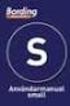 Sidan 1 av 10 Instruktioner för beställningar och kontoadministration för abonnenter av inlästa läromedel Version 3.0 Sidan 2 av 10 Innehåll Logga in och byta lösenord... 3 Logga in... 3 Byta lösenord...
Sidan 1 av 10 Instruktioner för beställningar och kontoadministration för abonnenter av inlästa läromedel Version 3.0 Sidan 2 av 10 Innehåll Logga in och byta lösenord... 3 Logga in... 3 Byta lösenord...
LATHUND Att överföra information till Projektportal Investera
 LATHUND Att överföra information till Projektportal Investera Version.0 av 8 Denna lathund är tänkt för leverantörer till Trafikverket, som behöver en snabbintroduktion i hur man lämnar eller överför information
LATHUND Att överföra information till Projektportal Investera Version.0 av 8 Denna lathund är tänkt för leverantörer till Trafikverket, som behöver en snabbintroduktion i hur man lämnar eller överför information
Svenska Skidförbundets tävlingsadministrativa system på IdrottOnline
 Svenska Skidförbundets tävlingsadministrativa system på IdrottOnline Användarhandledning för SDF Innehåll Inledning... 1 Logga in i TA-systemet... 2 Administrera evenemang... 2 Godkänna evenemang och tävlingar...
Svenska Skidförbundets tävlingsadministrativa system på IdrottOnline Användarhandledning för SDF Innehåll Inledning... 1 Logga in i TA-systemet... 2 Administrera evenemang... 2 Godkänna evenemang och tävlingar...
Att arbeta i websesam manual för centralförrådets kunder 2014-10-31
 ALLMÄNNA FÖRHÅLLNINGSREGLER Var uppmärksam på att det användarnamn du loggar in med kopplas till de uppgifter du registrerar i websesam, och all aktivitet loggas. Låna därför aldrig ut ditt användarnamn
ALLMÄNNA FÖRHÅLLNINGSREGLER Var uppmärksam på att det användarnamn du loggar in med kopplas till de uppgifter du registrerar i websesam, och all aktivitet loggas. Låna därför aldrig ut ditt användarnamn
QReflex Lathund för användare, kontaktpersoner och resultatrapportörer
 QReflex är en gemensam skräddarsydd plats på internet för förbättringsarbeten QReflex Lathund för användare, kontaktpersoner och resultatrapportörer Innehåll: Registrering/anmälan....2 Programmets/projektets
QReflex är en gemensam skräddarsydd plats på internet för förbättringsarbeten QReflex Lathund för användare, kontaktpersoner och resultatrapportörer Innehåll: Registrering/anmälan....2 Programmets/projektets
Flexibel meny i Studentportalen
 Guide Flexibel meny i Studentportalen Via en flexibel meny kan lärare och administratörer skapa en menystruktur som består av menyblock och funktioner i valfri ordning. På så sätt kan menyn spegla kursens
Guide Flexibel meny i Studentportalen Via en flexibel meny kan lärare och administratörer skapa en menystruktur som består av menyblock och funktioner i valfri ordning. På så sätt kan menyn spegla kursens
Thomas Pihl 2013. Frontermanual. för studerande vid Forum Ystad
 Thomas Pihl 2013 Frontermanual för studerande vid Forum Ystad Innehåll Fronter... 2 Inloggning... 2 Komplettera användaruppgifter... 4 Anpassa Min sida... 5 Verktygen på Min sida... 6 Notiser & E-post...
Thomas Pihl 2013 Frontermanual för studerande vid Forum Ystad Innehåll Fronter... 2 Inloggning... 2 Komplettera användaruppgifter... 4 Anpassa Min sida... 5 Verktygen på Min sida... 6 Notiser & E-post...
Här kan du välja befintligt upplägg eller skapa ett nytt. Klicka på edit uppe till höger för att redigera och/eller skapat nytt.
 Start-skärmen Här kan du välja befintligt upplägg eller skapa ett nytt. Klicka på edit uppe till höger för att redigera och/eller skapat nytt. Det grå kugghjulet indikerar att du är i redigeringsläge och
Start-skärmen Här kan du välja befintligt upplägg eller skapa ett nytt. Klicka på edit uppe till höger för att redigera och/eller skapat nytt. Det grå kugghjulet indikerar att du är i redigeringsläge och
Komma igång med Widgit Online
 Komma igång med Widgit Online Innehåll 1. Logga in 2. Hitta i Widgit Online 3. Skapa ett dokument 4. Skapa ett rutnät 5. Kontakta oss Hej! Den här guiden bör ge dig den information du behöver för att börja
Komma igång med Widgit Online Innehåll 1. Logga in 2. Hitta i Widgit Online 3. Skapa ett dokument 4. Skapa ett rutnät 5. Kontakta oss Hej! Den här guiden bör ge dig den information du behöver för att börja
LITEN HANDLEDNING TILL E-TJÄNSTER I BJUVS KOMMUN. Så här ser inloggningssidan ut. Börja med att skriva ditt användarnamn och lösenord i rutorna.
 LITEN HANDLEDNING TILL E-TJÄNSTER I BJUVS KOMMUN Så här ser inloggningssidan ut. Börja med att skriva ditt användarnamn och lösenord i rutorna. 1 Första gången du loggar in ska du ange dina uppgifter i
LITEN HANDLEDNING TILL E-TJÄNSTER I BJUVS KOMMUN Så här ser inloggningssidan ut. Börja med att skriva ditt användarnamn och lösenord i rutorna. 1 Första gången du loggar in ska du ange dina uppgifter i
Lathund Ff-torget 2016. Förbundsansvariga Distriktsansvariga Kurshandledare
 Lathund Ff-torget 2016 Förbundsansvariga Distriktsansvariga Kurshandledare Innehåll Inledning... 2 Logga in... 3 Registrera dig... 4 Glömt lösenord... 5 Byta lösenord... 5 Support... 5 Utbildningsversionen...
Lathund Ff-torget 2016 Förbundsansvariga Distriktsansvariga Kurshandledare Innehåll Inledning... 2 Logga in... 3 Registrera dig... 4 Glömt lösenord... 5 Byta lösenord... 5 Support... 5 Utbildningsversionen...
LifeCareMobil Enköping Hemtjänst
 LifeCareMobil Enköping Hemtjänst Skapad av Eva Lotta Benzeriane 141219 1 Inloggning Klicka på ikonen LifeCare Mobil för att logga in. OBS!! Viktigt att du har rätt telefon, dvs en telefon som tillhör den
LifeCareMobil Enköping Hemtjänst Skapad av Eva Lotta Benzeriane 141219 1 Inloggning Klicka på ikonen LifeCare Mobil för att logga in. OBS!! Viktigt att du har rätt telefon, dvs en telefon som tillhör den
Lathund Spåra ändringar
 Lathund Spåra ändringar Word 2010 Av språkkonsultstudenterna Maria Burström, Karin Jonsson Sandström, Anna Tillas-Lindberg Oktober 2013 Innehåll 1. Aktivera funktionen... 3 1.1 Inställningar... 3 2. Redigera...
Lathund Spåra ändringar Word 2010 Av språkkonsultstudenterna Maria Burström, Karin Jonsson Sandström, Anna Tillas-Lindberg Oktober 2013 Innehåll 1. Aktivera funktionen... 3 1.1 Inställningar... 3 2. Redigera...
Manual för projektledare. FoU i VGR är en databas innehållande Västra Götalandsregionens FoU-produktion: Forsknings- och utvecklingsprojekt
 Manual för projektledare FoU i VGR är en databas innehållande Västra Götalandsregionens FoU-produktion: Forsknings- och utvecklingsprojekt Forskares akademiska grad och anställning Vetenskapliga publikationer
Manual för projektledare FoU i VGR är en databas innehållande Västra Götalandsregionens FoU-produktion: Forsknings- och utvecklingsprojekt Forskares akademiska grad och anställning Vetenskapliga publikationer
Vad tycker du om sfi?
 Oktober 2012 Vad tycker du om sfi? Skolverket gör under hösten en stor undersökning om vad elever tycker om sin utbildning. Det är första gången undersökningen görs och resultatet kommer att användas till
Oktober 2012 Vad tycker du om sfi? Skolverket gör under hösten en stor undersökning om vad elever tycker om sin utbildning. Det är första gången undersökningen görs och resultatet kommer att användas till
SCHOLA COMAI ELEV WEBBKALENDER / SCHEMA VERSION 1.1. [Skriv text]
![SCHOLA COMAI ELEV WEBBKALENDER / SCHEMA VERSION 1.1. [Skriv text] SCHOLA COMAI ELEV WEBBKALENDER / SCHEMA VERSION 1.1. [Skriv text]](/thumbs/30/14472655.jpg) 20111206 SCHOLA COMAI WEBBKALENDER / SCHEMA VERSION 1.1 ELEV [Skriv text] Innehåll 1 Inledning... 3 1.1 Terminologi... 3 1.2 Teknisk kravspecifikation... 4 1.3 Behörigheter... 4 1.5 Start... 4 1.5.1 Grundinställning
20111206 SCHOLA COMAI WEBBKALENDER / SCHEMA VERSION 1.1 ELEV [Skriv text] Innehåll 1 Inledning... 3 1.1 Terminologi... 3 1.2 Teknisk kravspecifikation... 4 1.3 Behörigheter... 4 1.5 Start... 4 1.5.1 Grundinställning
Se inkomna olästa meddelanden
 INFORMATION FRÅN VITEC VITEC Lathund Meddelande Teknisk Förvaltning App VITEC Affärsområde Fastighet www.vitec.se infofastighet@vitec.se Växel 090-15 49 00 GÖTEBORG: REDEG 1 C, 426 77 V. FRÖLUNDA KALMAR:
INFORMATION FRÅN VITEC VITEC Lathund Meddelande Teknisk Förvaltning App VITEC Affärsområde Fastighet www.vitec.se infofastighet@vitec.se Växel 090-15 49 00 GÖTEBORG: REDEG 1 C, 426 77 V. FRÖLUNDA KALMAR:
Rapport från enkät Digital kompetens lärare f-6
 Rapport från enkät Digital kompetens lärare f-6 2015 Monica Andersson, IT-pedagog 2016-02-29 Vi försöker lära eleverna att arbeta med GAFE men det är ju mycket svårt då det ej finns datorer/ipads till
Rapport från enkät Digital kompetens lärare f-6 2015 Monica Andersson, IT-pedagog 2016-02-29 Vi försöker lära eleverna att arbeta med GAFE men det är ju mycket svårt då det ej finns datorer/ipads till
Guide till Lidingö stads app (Netpublicator) för digitala nämndhandlingar
 1 (7) 2014-04-01 Guide till Lidingö stads app (Netpublicator) för digitala nämndhandlingar Det här är en guide till de olika funktionerna i Netpublicator. I appen Netpublicator finns en mer ingående lathund
1 (7) 2014-04-01 Guide till Lidingö stads app (Netpublicator) för digitala nämndhandlingar Det här är en guide till de olika funktionerna i Netpublicator. I appen Netpublicator finns en mer ingående lathund
En handledning för studerande på Högskolan Kristianstad
 Använda kurskonferenser i FirstClass En handledning för studerande på Åsa Kronkvist, augusti 2005 Innehåll Introduktion...3 Webbklient eller FirstClassklient?...3 Allt ligger online...3 Hitta rätt...4
Använda kurskonferenser i FirstClass En handledning för studerande på Åsa Kronkvist, augusti 2005 Innehåll Introduktion...3 Webbklient eller FirstClassklient?...3 Allt ligger online...3 Hitta rätt...4
En guide till FirstClass
 En guide till FirstClass En guide till FirstClass Grundläggande funktioner Logga in i FirstClass (Windows) Starta programmet FirstClass på vanligt sätt, t.ex. genom skrivbordsgenväg eller Startmenyn/Startskärmen.
En guide till FirstClass En guide till FirstClass Grundläggande funktioner Logga in i FirstClass (Windows) Starta programmet FirstClass på vanligt sätt, t.ex. genom skrivbordsgenväg eller Startmenyn/Startskärmen.
Inloggning 2 Var och hur loggar man in hemifrån?... 2 Hur skapar man engångskoder och ändrar användarnamn?... 2
 1 Innehåll Inloggning 2 Var och hur loggar man in hemifrån?... 2 Hur skapar man engångskoder och ändrar användarnamn?... 2 Allmänna inställningar hur du ändrar utseende och språk samt navigerar i menyn
1 Innehåll Inloggning 2 Var och hur loggar man in hemifrån?... 2 Hur skapar man engångskoder och ändrar användarnamn?... 2 Allmänna inställningar hur du ändrar utseende och språk samt navigerar i menyn
Skriv in sökvägen sam.sll.se
 Lathund för SAM-användning SAM (Säker Anslutning Multiaccess) används när det är driftavbrott på kommunikationen till Stockholm och vi därför inte kan nå TakeCare. Det du bör göra är att först konstatera
Lathund för SAM-användning SAM (Säker Anslutning Multiaccess) används när det är driftavbrott på kommunikationen till Stockholm och vi därför inte kan nå TakeCare. Det du bör göra är att först konstatera
Snabbguide till CtrlPrint
 Snabbguide till CtrlPrint För Administratörer Januari 2016 Gå till innehållsförteckningen Innehåll Inloggning och lösenord 3 Logga in i CtrlPrint 4 Byta lösenord 5 Logga in som administratör 6 Administrera
Snabbguide till CtrlPrint För Administratörer Januari 2016 Gå till innehållsförteckningen Innehåll Inloggning och lösenord 3 Logga in i CtrlPrint 4 Byta lösenord 5 Logga in som administratör 6 Administrera
Att genomföra ett e-postutskick till klubbens medlemmar
 Att genomföra ett e-postutskick till klubbens medlemmar Medlem online innehåller en funktion där du kan göra ett utskick till de medlemmar som har en e-post registrerad i systemet. Observera att de medlemmar
Att genomföra ett e-postutskick till klubbens medlemmar Medlem online innehåller en funktion där du kan göra ett utskick till de medlemmar som har en e-post registrerad i systemet. Observera att de medlemmar
Skapa ett register över din grupp/klass
 SYDSOL Handledning CW 2000-02-23 Skapa ett register över din grupp/klass Syfte: Att göra ett register i ClarisWorks och hantera olika informationer om en grupp/klass Pedagogens viktigaste uppgift är att
SYDSOL Handledning CW 2000-02-23 Skapa ett register över din grupp/klass Syfte: Att göra ett register i ClarisWorks och hantera olika informationer om en grupp/klass Pedagogens viktigaste uppgift är att
ALLMÄNT OM FUNKTIONSPAKET OMDÖME
 Skola24 Omdöme Skoladministratören är den person på skolan som skapar en undersökning och bestämmer vilka ämnen/kurser/klasser som ska omfattas av den. Innan en undersökning startas upp är det viktigt
Skola24 Omdöme Skoladministratören är den person på skolan som skapar en undersökning och bestämmer vilka ämnen/kurser/klasser som ska omfattas av den. Innan en undersökning startas upp är det viktigt
Rev. 1 Manual Revaq Portal
 Rev. 1 Manual Revaq Portal Cartesia GIS AB / Envisys AB 1 Innehåll Allmänt... 3 Introduktion till Revaq Portalen... 4 Behörigheter... 4 Formulär... 4 Administratör... 6 Lägga upp ett nytt reningsverk...
Rev. 1 Manual Revaq Portal Cartesia GIS AB / Envisys AB 1 Innehåll Allmänt... 3 Introduktion till Revaq Portalen... 4 Behörigheter... 4 Formulär... 4 Administratör... 6 Lägga upp ett nytt reningsverk...
Blackboard Learn v. 9.1
 XXX Blackboard Learn v. 9.1 Delar av Lärarmanual Kap 8 (av 11) Grupper 0470-708897 1 Grupper... 1 1.1 Aktivera verktyget Grupper... 2 1.2 Skapa Grupp... 2 1.2.1 Skapa enstaka grupp med manuell inskrivning...
XXX Blackboard Learn v. 9.1 Delar av Lärarmanual Kap 8 (av 11) Grupper 0470-708897 1 Grupper... 1 1.1 Aktivera verktyget Grupper... 2 1.2 Skapa Grupp... 2 1.2.1 Skapa enstaka grupp med manuell inskrivning...
Steg 4 b. Molntjänster Onedrive Office 365 Windows 10. Mars -16 Liljedalsdata.se. Liljedalsdata Molntjänster En del av steg 4 Sida 1
 Steg 4 b Molntjänster Onedrive Office 365 Windows 10 Mars -16 Liljedalsdata.se Liljedalsdata Molntjänster En del av steg 4 Sida 1 Molntjänster Molntjänster ger dig tillgång till en dator någonstans i världen
Steg 4 b Molntjänster Onedrive Office 365 Windows 10 Mars -16 Liljedalsdata.se Liljedalsdata Molntjänster En del av steg 4 Sida 1 Molntjänster Molntjänster ger dig tillgång till en dator någonstans i världen
Dokumenthantering för RA-dokument
 Dokumenthantering för RA-dokument 1 (23) Innehåll 1. Syfte... 3 2. Övergripande RA-, TKA- och GBP-info... 3 2.1 RA... 3 2.2 TKA... 3 2.3 GBP... 3 3. Uppdateringsfrekvens för RA-dokument... 3 4. Dokumenthantering
Dokumenthantering för RA-dokument 1 (23) Innehåll 1. Syfte... 3 2. Övergripande RA-, TKA- och GBP-info... 3 2.1 RA... 3 2.2 TKA... 3 2.3 GBP... 3 3. Uppdateringsfrekvens för RA-dokument... 3 4. Dokumenthantering
Selma Manual Utbildningsplan. Studentcentrum/Ladokgruppen
 Selma Manual Utbildningsplan Innehållsförteckning Innehållsförteckning -------------------------------------------------------------------------------------------------- 2 Logga in och logga ut - CAS ----------------------------------------------------------------------------------------
Selma Manual Utbildningsplan Innehållsförteckning Innehållsförteckning -------------------------------------------------------------------------------------------------- 2 Logga in och logga ut - CAS ----------------------------------------------------------------------------------------
FÖR DATORER. Historiskt arkiv. Användarguide. För Österbottens Tidning
 FÖR DATORER Historiskt arkiv Användarguide För Österbottens Tidning Innehåll Arkivet via webbläsare Välkommen till Österbottens Tidnings historiska arkiv! Så här fungerar vårt historiska arkiv Teckna en
FÖR DATORER Historiskt arkiv Användarguide För Österbottens Tidning Innehåll Arkivet via webbläsare Välkommen till Österbottens Tidnings historiska arkiv! Så här fungerar vårt historiska arkiv Teckna en
ISP-verktyget i WebOodi
 ISP-verktyget i WebOodi WebOodi har ett ISP-verktyg med vilket du kan skapa en individuell studieplan (ISP) på nätet. Med ISP-verktyget kan du kontrollera vilka studieperioder som hör till dina examensfordringar
ISP-verktyget i WebOodi WebOodi har ett ISP-verktyg med vilket du kan skapa en individuell studieplan (ISP) på nätet. Med ISP-verktyget kan du kontrollera vilka studieperioder som hör till dina examensfordringar
Manual. Logga in. OBS! Kontrollera så att korrekt epostadress finns ifyllt. Ändra inga andra uppgifter!
 Manual Logga in 1. Klicka på Logga in överst på sidan 2. Fyll i lägenhetsnummer och lösenord och tryck på knappen Logga in 3. Lyckas inloggningen kommer man till lägenhetens profilsida. OBS! Kontrollera
Manual Logga in 1. Klicka på Logga in överst på sidan 2. Fyll i lägenhetsnummer och lösenord och tryck på knappen Logga in 3. Lyckas inloggningen kommer man till lägenhetens profilsida. OBS! Kontrollera
Kom i gång med d.u. värme & sanitet
 Senast uppdaterad 2007-06-13 Sidan 1 av 14 1 Logga in Gå in på: http://www.vvsteknik.net/ Under Inloggning internettjänster i menyn välj d.u. värme & sanitet Ange Användarenamn och lösenord Senast uppdaterad
Senast uppdaterad 2007-06-13 Sidan 1 av 14 1 Logga in Gå in på: http://www.vvsteknik.net/ Under Inloggning internettjänster i menyn välj d.u. värme & sanitet Ange Användarenamn och lösenord Senast uppdaterad
Innehållsförteckning. Manual WebCT
 Innehållsförteckning Introduktion. 3 Inloggning 4 Översiktssida...5 Lösenordsbyte..6 Kursens startsida..8 Kalender...9 Webblektion 10 Diskussionsforum...11 Privat post.. 14 Chatt...16 Meny 2007 2 Introduktion
Innehållsförteckning Introduktion. 3 Inloggning 4 Översiktssida...5 Lösenordsbyte..6 Kursens startsida..8 Kalender...9 Webblektion 10 Diskussionsforum...11 Privat post.. 14 Chatt...16 Meny 2007 2 Introduktion
Digital IUP med Skriftliga omdömen. Guide för Vh
 Digital IUP med Skriftliga omdömen Guide för Vh jan 2011 UNIKUM FÖR VÅRDNADSHAVARE I HALMSTAD KOMMUN Halmstad Kommun har valt att använda systemet Unikum för digital hantering av IUP med skriftliga omdömen.
Digital IUP med Skriftliga omdömen Guide för Vh jan 2011 UNIKUM FÖR VÅRDNADSHAVARE I HALMSTAD KOMMUN Halmstad Kommun har valt att använda systemet Unikum för digital hantering av IUP med skriftliga omdömen.
FÖRBEREDANDE INSTÄLLNINGAR INFÖR SKYPE MÖTE SAMORDNAD VÅRD- OCH OMSORGSPLANERING
 FÖRBEREDANDE INSTÄLLNINGAR INFÖR SKYPE MÖTE SAMORDNAD VÅRD- OCH OMSORGSPLANERING Innehåll sid. Förberedelser 3 Inställningar innan första mötet 4 Ljudinställningar 6 Kamerainställningar 7 Mötesinställningar
FÖRBEREDANDE INSTÄLLNINGAR INFÖR SKYPE MÖTE SAMORDNAD VÅRD- OCH OMSORGSPLANERING Innehåll sid. Förberedelser 3 Inställningar innan första mötet 4 Ljudinställningar 6 Kamerainställningar 7 Mötesinställningar
Uppdaterad: 2014-03-18. Lathund. Nyheter och nyhetslista
 Uppdaterad: 2014-03-18 Lathund Nyheter och nyhetslista 1 1 Innehållsförteckning Inledning 3 Nyheter 4 Nyhetslista 4 Dela nyhetslistor med andra organisationer eller arbetsrum 6 Skapa en nyhetslista till
Uppdaterad: 2014-03-18 Lathund Nyheter och nyhetslista 1 1 Innehållsförteckning Inledning 3 Nyheter 4 Nyhetslista 4 Dela nyhetslistor med andra organisationer eller arbetsrum 6 Skapa en nyhetslista till
Vad är det frågan om En kort beskrivning av tjänsten. Den elektroniska jobbsökningen sker i följande steg:
 Vad är det frågan om En kort beskrivning av tjänsten Vasa stads sommarjobb för ungdomar söks via jobbsökningsportalen Kuntarekry.fi. Kuntarekry.fi är en riksomfattande jobbsökningstjänst inom kommunbranschen
Vad är det frågan om En kort beskrivning av tjänsten Vasa stads sommarjobb för ungdomar söks via jobbsökningsportalen Kuntarekry.fi. Kuntarekry.fi är en riksomfattande jobbsökningstjänst inom kommunbranschen
InPrint. Grunderna för hur du kommer igång och arbetar med Communicate: InPrint. Habilitering & Hjälpmedel
 InPrint Grunderna för hur du kommer igång och arbetar med Communicate: InPrint Habilitering & Hjälpmedel Förord Communicate InPrint är ett program du använder för att skapa material för utskrift. Du kan
InPrint Grunderna för hur du kommer igång och arbetar med Communicate: InPrint Habilitering & Hjälpmedel Förord Communicate InPrint är ett program du använder för att skapa material för utskrift. Du kan
PLATINA 1(23) Platina, för nya nämndsekreterare
 1(23) Platina, för nya nämndsekreterare 2(23) INNEHÅLLSFÖRTECKNING NAVIGERING PÅ STARTSIDAN ------------------------------------------------------------ 3 HANTERA INSTANS ----------------------------------------------------------------------------
1(23) Platina, för nya nämndsekreterare 2(23) INNEHÅLLSFÖRTECKNING NAVIGERING PÅ STARTSIDAN ------------------------------------------------------------ 3 HANTERA INSTANS ----------------------------------------------------------------------------
